有的网友入手Lumion还不会渲染材质通道图,而本节就重点介绍了Lumion渲染材质通道图的操作内容,还不会操作的朋友就跟着小编学习一下吧,希望对你们有所帮助。
这里有一张材质的通道图,对后期的photoshop调整和修改帮助很大的,一般效果图后期的话都会先渲染一张材质通道图。这样选择物体非常方便的,就不用一个一个去选择。

打开Lumion和自己需要渲染的场景文件,这里以一个简单的场景给大家做演示,方式都是一样的。

点击右侧的动画模式,在拍照模式下渲染是没有通道图的,所以平时用拍照模式的之后就用动画模式吧,这里效果风格之类的都是一样的。
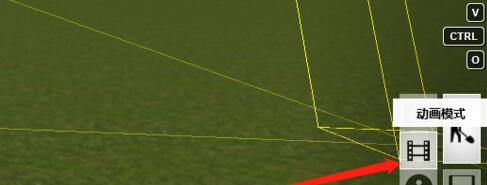
打开动画模式,点击录制。进入录制界面,我们选好角度需要确定还是点击下面的拍照按钮,这个地方确定还需要多操作一步,就是拍照之后点击右下角的勾,这样才能确定。
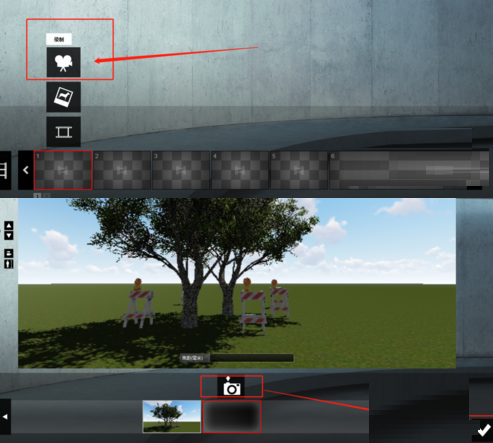
上一步点击确定之后,还可以在这个界面来设置我们的效果和风格。设置好了效果之后点击后面的渲染影片,这里不是真的渲染影片,点击之后还有设置的。

点击渲染影片之后,在出现的新界面。点击当前拍摄,一开始默认的是整个动画,由于没有动画,所以选择“当前拍摄”。在当前拍摄里,选择“M",这个就是材质的通道图,选好之后点击渲染就行。
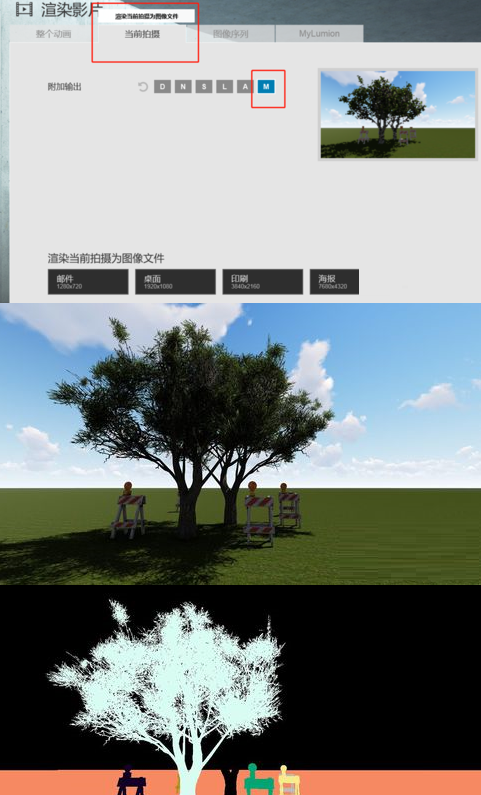
各位小伙伴们,看完上面的精彩内容,都清楚Lumion渲染材质通道图的操作方法了吧!
 PotPlayer修改字幕字体大小的方法
PotPlayer修改字幕字体大小的方法
PotPlayer是很多小伙伴都在使用的一款播放器,因为它的功能十分......
阅读 故障排除中的逻辑思维训练:如何提高故
故障排除中的逻辑思维训练:如何提高故
电脑故障排除的过程常常充满挑战,但实际上,它是一种锻炼逻......
阅读 win7换主板蓝屏不用重装系统怎么解决
win7换主板蓝屏不用重装系统怎么解决
我们在使用win7操作系统的时候,有时电脑可能会出一些问题需要......
阅读 如何安装外置显卡:外置显卡安装的步骤
如何安装外置显卡:外置显卡安装的步骤
外置显卡作为一种提升电脑图形性能的解决方案,越来越受到用......
阅读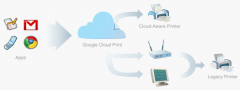 通过Android设备直接连接打印机打印文件
通过Android设备直接连接打印机打印文件
如果你之前想要打印手机上的文件,要先通过电子邮件发送到台......
阅读 兄嫂本无缘全靠我花钱是
兄嫂本无缘全靠我花钱是 快手婴儿特效设置教程图
快手婴儿特效设置教程图 2022年3月Steam硬件和软件调
2022年3月Steam硬件和软件调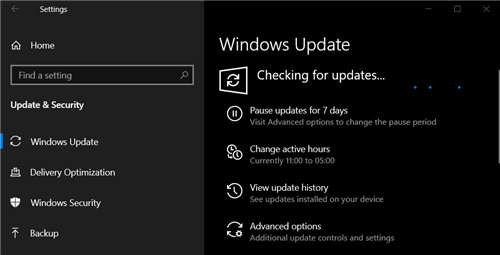 Windows 10 KB5003214(21H1、2
Windows 10 KB5003214(21H1、2 Windows10 build 20246达到Dev
Windows10 build 20246达到Dev 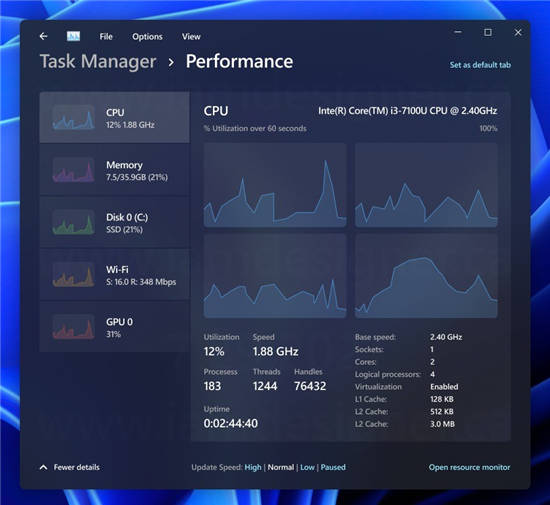 win11任务管理器创建了一个
win11任务管理器创建了一个 使用笔记本电脑应该注意
使用笔记本电脑应该注意 注意最新的Windows11和Wind
注意最新的Windows11和Wind 卧龙吟2官渡之战全关卡怎
卧龙吟2官渡之战全关卡怎 艾尔登法环野兽祭祀boss怎
艾尔登法环野兽祭祀boss怎 《木筏求生》引擎怎么用
《木筏求生》引擎怎么用 迪兰显卡怎么保修
迪兰显卡怎么保修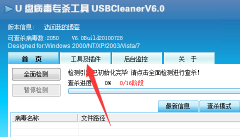 usbcleaner4.0怎么去除写保护
usbcleaner4.0怎么去除写保护 笔记本键盘失灵处理:如
笔记本键盘失灵处理:如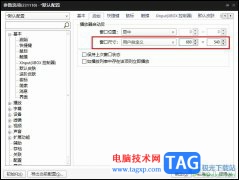 PotPlayer自定义播放器打开
PotPlayer自定义播放器打开 wps表格将绿色的底色换
wps表格将绿色的底色换 Word文档解决标题居中时正
Word文档解决标题居中时正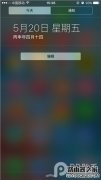 iPhone手机如何在通知中心
iPhone手机如何在通知中心 Windows7系统连接不同网段共
Windows7系统连接不同网段共 华为WS832无线路由器怎么设
华为WS832无线路由器怎么设 tplink路由器设置密码
tplink路由器设置密码
editplus是一款很受大家喜爱的文本编辑器软件,可以用来编写多种编程语言,其中强大的功能帮助用户可以完成文本或是编程语言的编辑工作,因此editplus软件吸引了不少的用户前来下载使用,...
次阅读

系统一键重装系统怎么操作呢?当我们在使用电脑时现故障无法解决或者我们想要换一个系统使用时,就需要重装系统了.重装系统的方法有很多种,一键重装是最方便的.接下来本文就为大家带来一...
次阅读

Adobepremiere是一款用户庞大的视频剪辑软件,很多小伙伴在需要剪辑视频时都会首选使用该软件。在Adobepremiere中我们可以对视频整体进行调色处理,也可以只对某一局部进行调色处理。如果我们...
次阅读

AVSVideoEditor是许多用户很喜欢的一款视频剪辑软件,给用户带来了许多强大的功能,帮助用户制作出令人满意的视频,在这款剪辑软件中用户不仅可以对视频进行剪辑,还可以将多张图片制作成...
次阅读
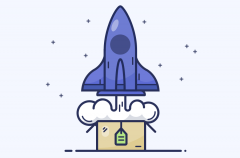
小伙伴们你们知道PS如何绘制简笔画航天飞机图标呢?今天小编很乐意与大家分享PS绘制简笔画风格的航天飞机图标技巧,感兴趣的可以来了解了解哦。...
次阅读
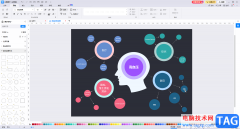
亿图图示是一款非常好用的绘图软件,在其中我们可以轻松绘制处各种思维导图,流程图等。如果我们在亿图图示中希望为两个形状添加连接线,小伙伴们知道具体该如何进行操作吗,其实操作...
次阅读
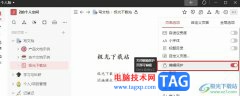
钉钉是很多小伙伴都在使用的一款移动办公软件,在这款软件中,我们可以和同事进行语音、文字、或是视频等各种方式的交流,还可以进行文档分享或是协作编辑,功能十分的丰富。有的小伙...
次阅读

作为一款轻量级的在线实时多人协作白板工具,它支持语音通话、演讲模式,因此很适合用在在线培训、头脑风暴、远程会议等场景中,可以大幅度提升团队之间的工作效率,为用户带来了不错...
次阅读
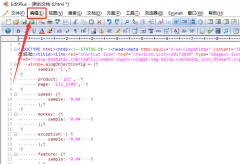
想必有很多朋友都很想知道EditPlus怎么在代码中删除html标签?那么接下来小编就为大家带来了EditPlus删除html标签的方法,感兴趣的朋友可以来了解了解哦。...
次阅读
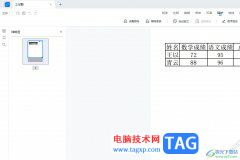
轻闪PDF是一款热门的ai智能pdf软件,为用户提供了便捷、功能丰富的pdf服务,让用户可以随时随地高效的办公学习,用户在使用轻闪PDF软件时,会发现当前的功能是很强大的,用户可以用来实现...
次阅读
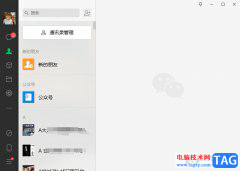
微信是一款功能强大的社交软件,它为用户提供了即时通讯服务,并且支持多人群聊,让用户可以在微信上与好友进行联系或是解决好工作上的事务,因此微信成为了大部分用户手机上或是电脑...
次阅读
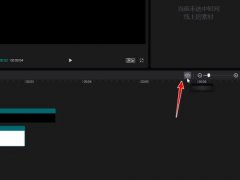
剪映中吸附功能有什么作用?下面是小编介绍的剪映中吸附功能有什么作用过程,有需要的小伙伴一起来下文看看吧,希望可以帮助到大家!...
次阅读
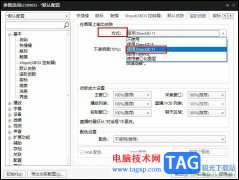
很多小伙伴之所以喜欢使用PotPlayer播放器,就是因为PotPlayer中的功能十分的丰富,并且操作简单,在这款播放器中,我们可以对视频或是播放器进行各种设置,让自己得到更好的视听体验。有的...
次阅读

用户在日常的工作中会接触到pdf文件,有时还会对其进行简单的编辑处理,于是用户会在电脑上备上pdf编辑器来解决问题,其实用户就会看到极光pdf软件的身影,这款软件中的功能是很强大的,...
次阅读
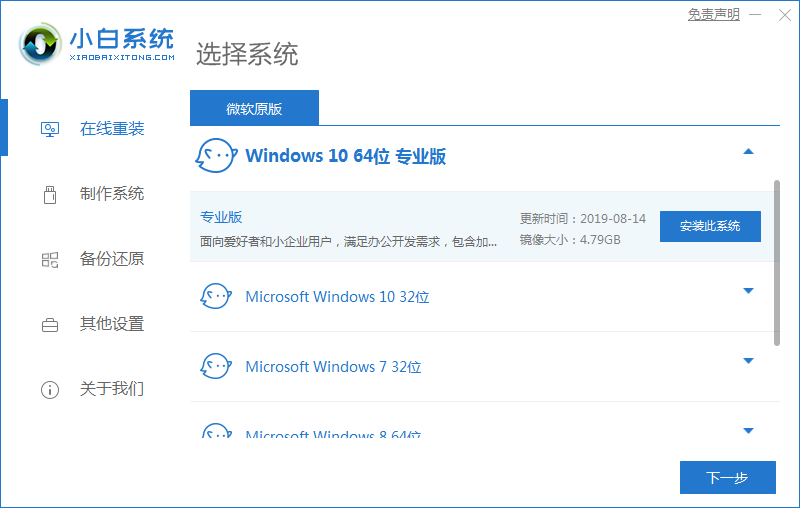
电脑需要重装系统,出去找维修店的工作人员还要花钱,那么自己如何动手重装电脑系统呢?本文将给大家带来小白一键重装系统官网安装系统的详细教程,一起来学习吧....
次阅读